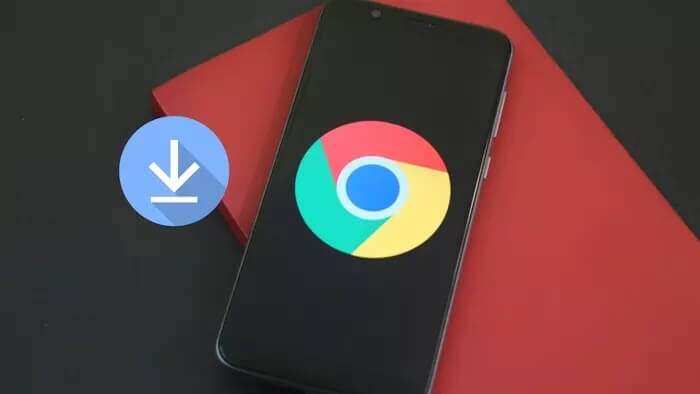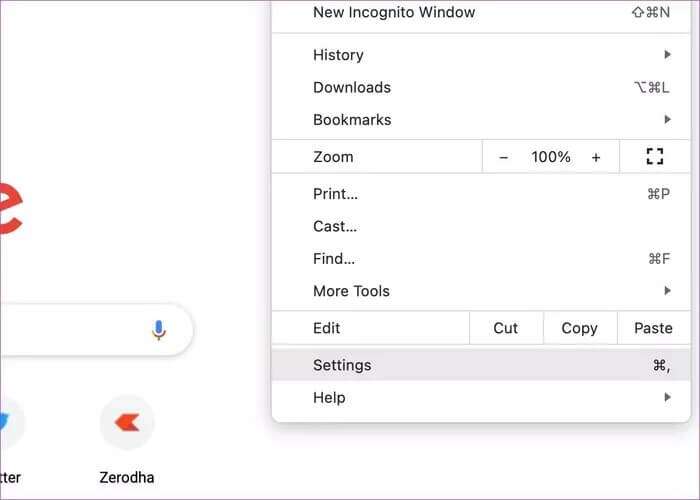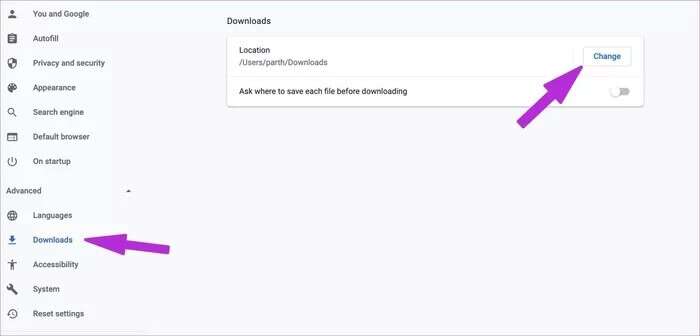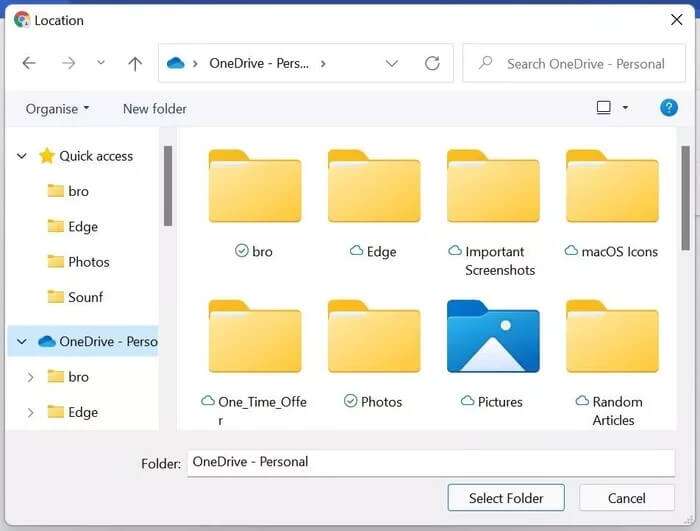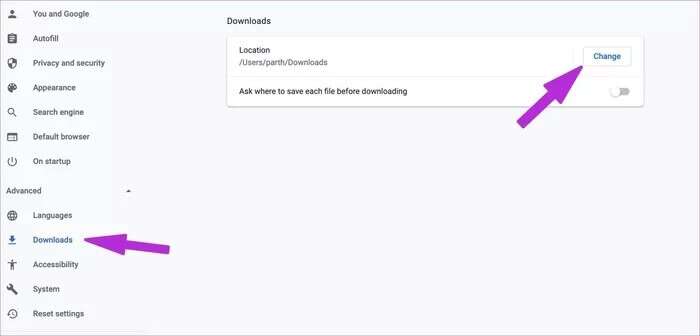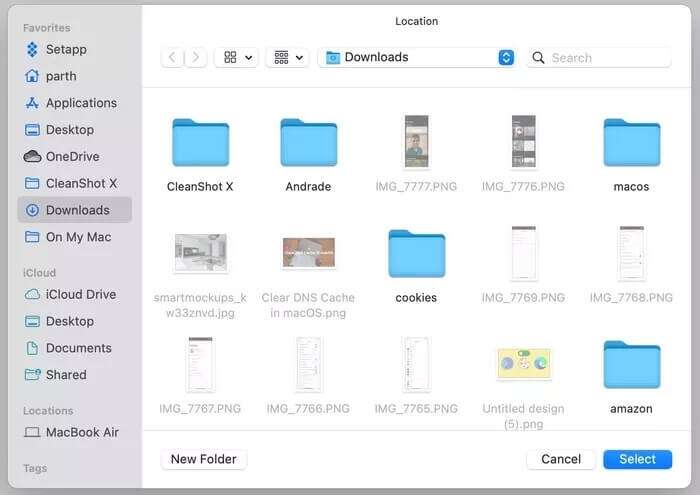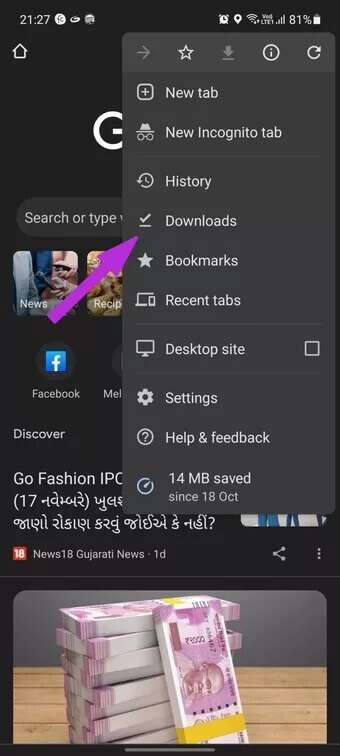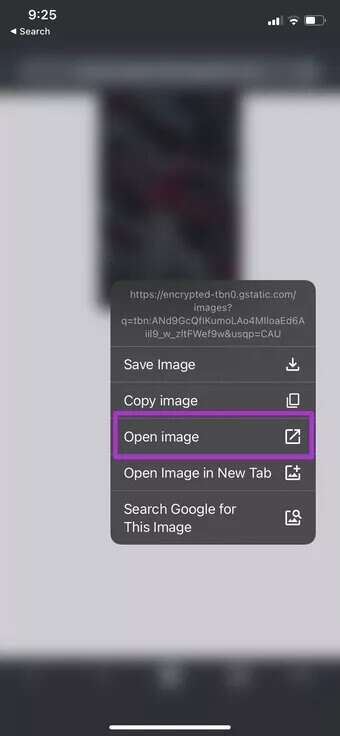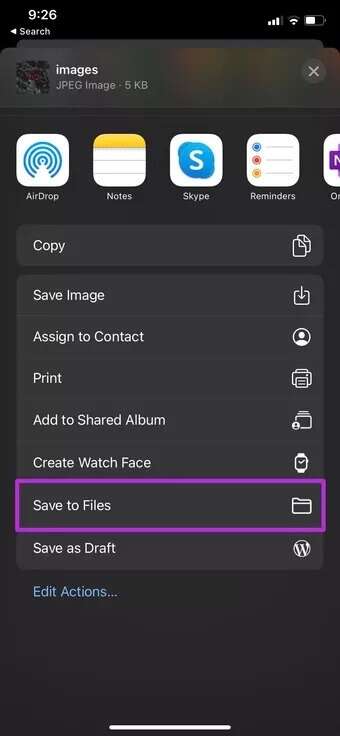Comment changer l'emplacement de téléchargement dans Google Chrome
Lorsque vous téléchargez des fichiers et des médias à partir du Web, vous ne voulez pas tout empiler dans un seul dossier sur votre PC ou Mac. Google Chrome, le leader actuel du marché, offre une option pour modifier l'emplacement du dossier de téléchargement sur ordinateur et mobile. Voici comment modifier l'emplacement de téléchargement dans Google Chrome sur Windows, Mac, iPhone et Android.
Vous téléchargez probablement les derniers fonds d'écran de Thanksgiving, et vous ne voudrez évidemment pas les mélanger avec d'autres logiciels et contenus téléchargés à partir de Google Chrome.
Commençons par Google Chrome sous Windows, puis passons à un autre système d'exploitation.
Modifier l'emplacement de téléchargement dans Google Chrome pour Windows
Par défaut, Google Chrome enregistre les fichiers dans le dossier Téléchargements de votre ordinateur. Cependant, vous pouvez modifier l'emplacement du dossier à partir du menu des paramètres. Voici comment.
Étape 1: Ouvrez Google Chrome sous Windows.
Étape 2: Cliquez sur le menu à trois points dans le coin supérieur droit.
Étape 3: Allez dans le menu des paramètres.
Étape 4: Dans la barre latérale gauche, sélectionnez Avancé.
Étape 5: Cliquez sur Téléchargements.
Étape 6: Consultez le site de téléchargement actuel. Cliquez sur Modifier, sélectionnez un autre dossier comme emplacement par défaut dans le gestionnaire de fichiers.
Vous pouvez également créer un nouveau dossier dans le gestionnaire de fichiers ou enregistrer des fichiers de Google Chrome dans onedrive ou un dossier Google Drive. Sélectionnez un dossier approprié et cliquez sur Sélectionner un dossier dans la boîte de dialogue.
À partir de maintenant, Google Chrome utilisera le dossier spécifié comme emplacement de téléchargement par défaut sur votre PC.
Modifier l'emplacement de téléchargement dans Google Chrome pour Mac
Contrairement aux applications mobiles Google Chrome, le navigateur utilise la même interface utilisateur/UX sur Windows et Mac. Les étapes pour changer l'emplacement de téléchargement de Chrome sont identiques à celles mentionnées ci-dessus.
Au lieu de sélectionner un dossier dans le gestionnaire de fichiers, la seule différence est que vous devez sélectionner un nouveau dossier dans le menu du Finder. C'est ce que vous devez faire.
Étape 1: Accédez aux paramètres de Google Chrome sur votre Mac.
Étape 2: Sélectionnez Téléchargements dans le menu avancé.
Étape 3: Cliquez sur Modifier et le menu du Finder s'ouvrira.
Vous pouvez soit créer un nouveau dossier dans le Finder, soit sélectionner un dossier existant. Si OneDrive ou Google Drive est intégré au Finder, vous pouvez sélectionner un dossier à partir de ces services de stockage en nuage et garder vos fichiers téléchargés synchronisés entre toutes les plateformes.
C'est le nombre de membres GT qui utilisent Google Chrome sur Mac. Nous enregistrons ces fichiers directement sur OneDrive afin qu'ils soient facilement disponibles sur d'autres appareils.
Google Chrome pour ANDROID
Naturellement, Google Chrome enregistre les fichiers téléchargés dans la mémoire du téléphone. Si votre téléphone Android prend en charge un emplacement pour carte SD, vous pouvez modifier l'emplacement du stockage de l'appareil vers une carte SD externe.
Étape 1: Ouvrez Google Chrome sur Android.
Étape 2: Cliquez sur le menu à trois points en haut.
Étape 3: Sélectionnez Téléchargements.
Étape 4: La liste des téléchargements s'ouvrira.
Étape 5: Cliquez sur l'engrenage des paramètres en haut.
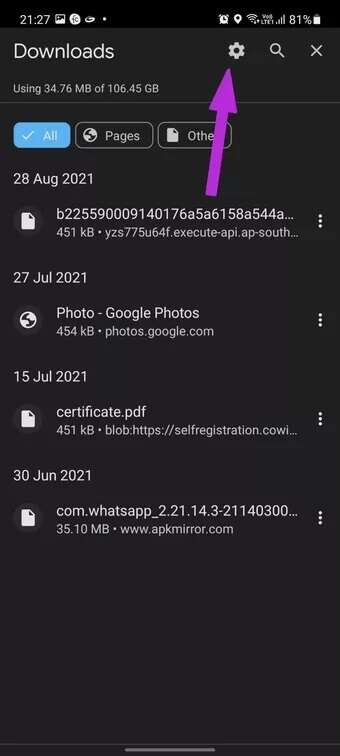
Étape 6: Appuyez sur l'emplacement de téléchargement et sélectionnez la carte SD.
Si vous n'avez pas de carte SD installée sur votre téléphone Android, il n'y a aucun moyen de modifier le dossier d'emplacement de téléchargement sur la mémoire du téléphone.
Dans le même menu, vous devez activer l'option "Demander où enregistrer les fichiers", puis, lorsque vous essayez d'enregistrer des médias à partir de Google Chrome, il vous sera demandé de choisir le dossier Téléchargements ou la carte SD. De cette façon, vous pouvez modifier l'emplacement de téléchargement sans modifier vos paramètres Google Chrome.
Google Chrome pour iPhone
L'iPhone ne prend pas en charge la carte SD. Vous devrez vous fier à une autre astuce pour changer l'emplacement de téléchargement lors de vos déplacements.
Étape 1: Ouvrez Google Chrome sur iPhone.
Étape 2: Lorsque vous rencontrez des médias à télécharger sur iPhone, appuyez longuement dessus et sélectionnez Ouvrir un média dans le nouvel onglet.
Étape 3: À partir de la page du nouvel onglet, vous verrez une option « Ouvrir dans » en bas.
Étape 4: Cette étape ouvrira le menu de partage. Faites défiler vers le bas et sélectionnez l'option Enregistrer dans les fichiers.
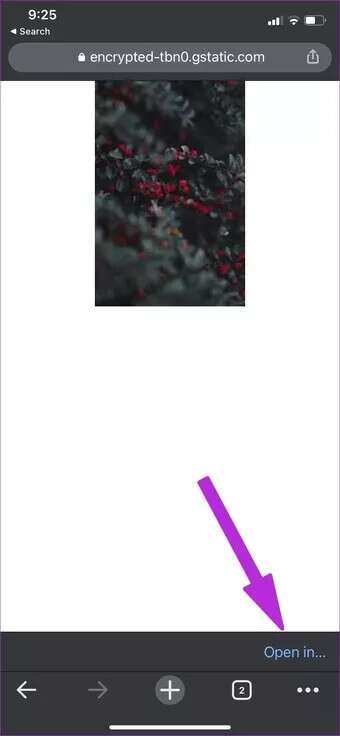
Cela ouvrira l'application Fichiers par défaut sur l'iPhone. Vous pouvez sélectionner le stockage iPhone ou l'un des services de stockage cloud intégrés pour enregistrer le fichier.
Malheureusement, votre iPhone ne se souviendra pas de votre dossier préféré pour enregistrer les fichiers de téléchargement de Google Chrome. Vous devrez le faire à chaque fois pour modifier l'emplacement de téléchargement de Google Chrome sur votre iPhone.
Enregistrez les fichiers Google Chrome à l'emplacement souhaité
Il est très facile de changer l'emplacement de téléchargement, que ce soit sur ordinateur ou mobile. En utilisant les astuces ci-dessus, vous pouvez modifier l'emplacement de téléchargement dans Chrome et organiser les fichiers plus efficacement.